前兩天我們聊了很多 Artifacts 的概念和技巧
今天,我們就一起實際操作一遍,從零開始寫一篇文章,並且完整走過編修流程。
任務目標:用 Claude Artifacts 寫一篇「咖啡沖煮入門指南」,大概 800 字左右。
準備好了嗎?讓我們開始吧!
首先,確保你的 Claude 已經啟用 Artifacts 功能。怎麼確認?
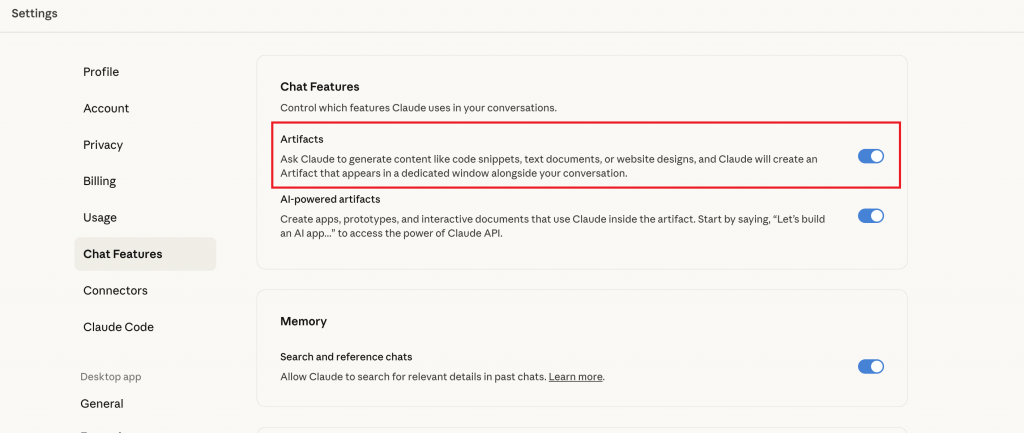
好,現在讓我們來生成第一版文章,要給足夠的資訊,但也別太囉嗦
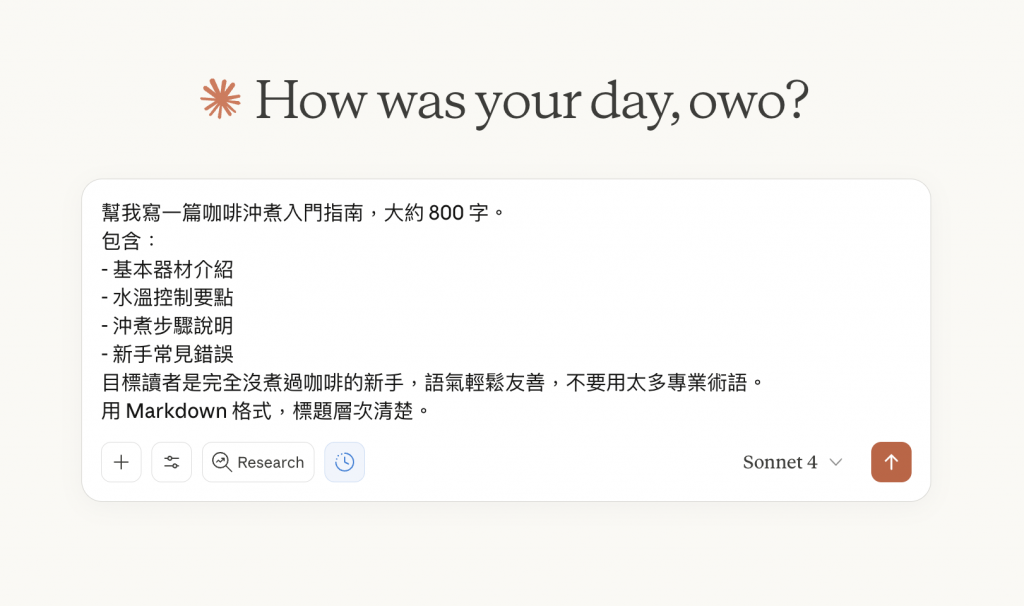
幫我寫一篇咖啡沖煮入門指南,大約 800 字。
包含:
- 基本器材介紹
- 水溫控制要點
- 沖煮步驟說明
- 新手常見錯誤
目標讀者是完全沒煮過咖啡的新手,語氣輕鬆友善,不要用太多專業術語。
用 Markdown 格式,標題層次清楚。
接下來就可以看到畫面變成兩邊了!(如果沒有出來的話,也可以在提示詞中強制要求它使用 Artifact)
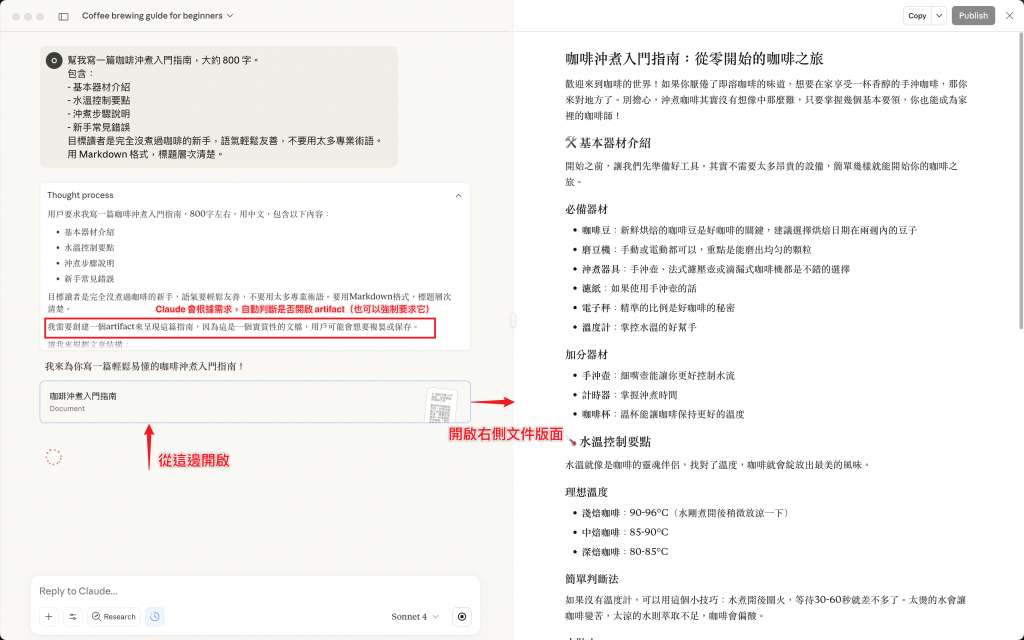
左側:對話區
右側:Artifacts 區
右上方工具列
花 30 秒熟悉一下這個布局吧,等等會一直用到
文章生成了!讓我們大致讀一遍...
整體還不錯,但我發現「器材介紹」這段比較簡略,我想要讓它更詳細一點
以前可能會需要在對話區打一長串:「請修改基本器材介紹的段落,詳細說明每種器材的用途和選擇建議...」
但現在?直接選就好了。
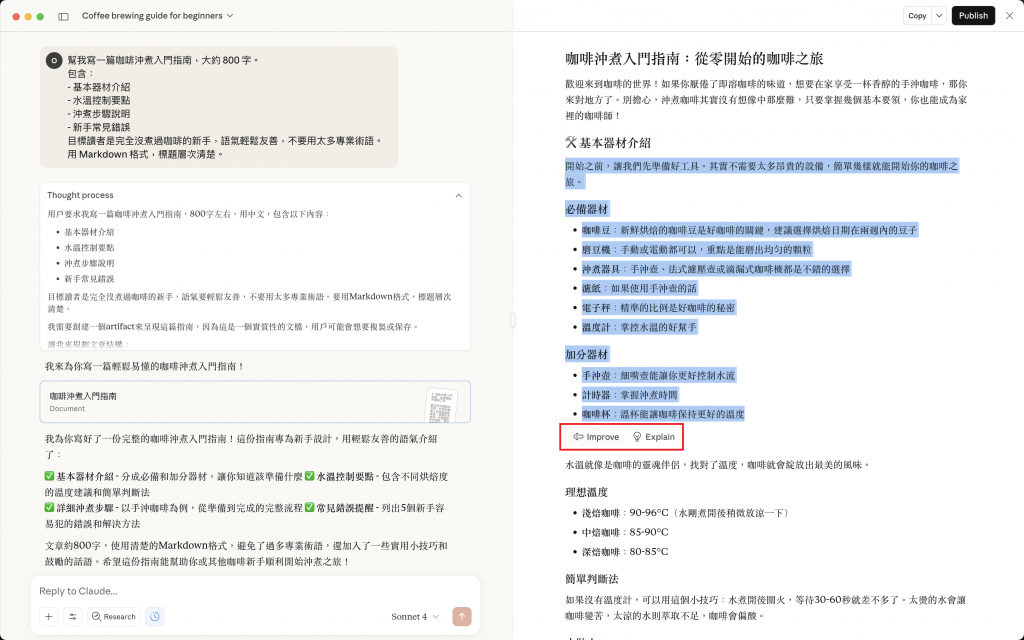
步驟很簡單:
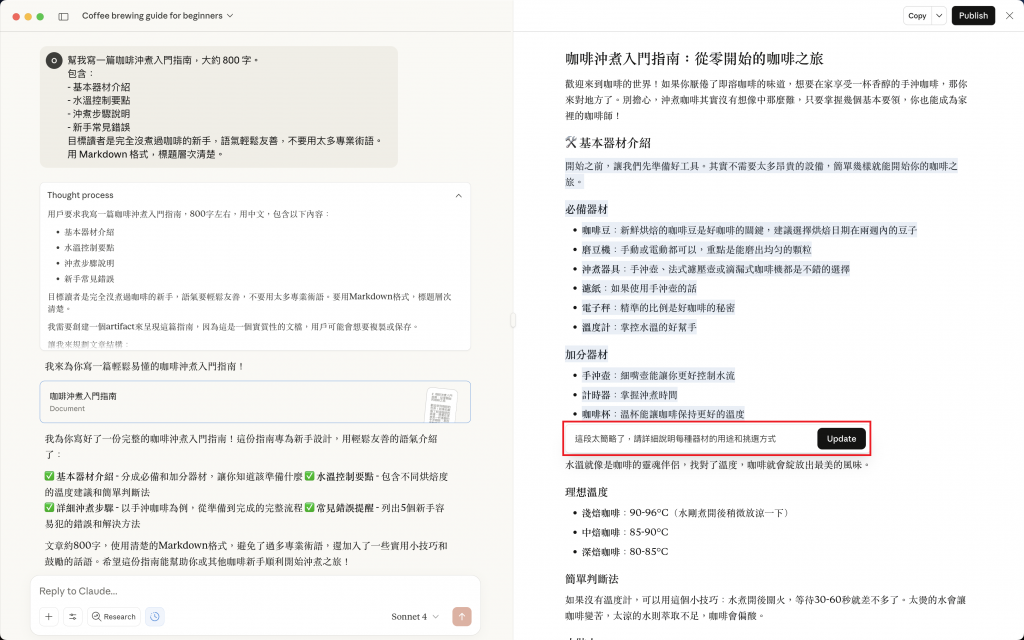
神奇的事情發生了:只有你選取的那段更新了,其他段落?一個字都沒動!
這就是選取功能的威力。你不用費心描述「第幾段」、「從哪裡到哪裡」,Claude 直接知道你要改哪。
💡 小技巧
- 每次只改一個段落,確認滿意了再改下一個
- 選取範圍可以是一段、兩段、甚至只有一句話
- 如果不小心改壞了?別擔心,那就是版本控制發揮作用的時候!
ithome 上傳 gif 的效果好差,沒有 imgur 之後找了好久的替代圖床
但效果還有有點不夠滿意QQQQQ
